Comment faire pour que la fonctionnalité "Drop In" de votre Amazon Echo soit complètement désactivée

Tout le monde n'est pas enthousiasmé par la fonctionnalité d'intercom "Drop In" d'Amazon. Mais Amazon l'active par défaut, même si vous choisissez "Plus tard" sur l'écran de démarrage.
CONNEXION: Comment appeler et amis du message à l'aide de votre Amazon Echo
La récente mise à jour Echo d'Amazon s'appuie sur la nouvelle plate-forme d'appel / messagerie Echo qu'ils ont publiée plus tôt cette année. Il permet aux personnes de votre liste de contacts (y compris les autres échos de votre maison) de "passer" à tout moment, comme un interphone.
Techniquement, cette fonctionnalité est opt-in-vous devez approuver certaines contacts avant qu'ils ne puissent vous tomber dessus. Mais la fonctionnalité elle-même est toujours activée par défaut, ce qui est étrange (et ennuyeux). Si vous aimez la fonctionnalité et que vous l'utilisez comme un outil d'appel instantané entre vous et vos amis (ou simplement comme un système d'intercom dans votre maison), c'est génial. Mais si vous ne voulez rien savoir de la fonctionnalité, nous vous avons couvert.
Tout d'abord, vous devez désactiver tous les paramètres de contact "drop-in" que vous avez définis (si vous avez essayé la fonctionnalité). Si vous n'avez pas utilisé la fonctionnalité, vous n'avez probablement aucun contact configuré pour autoriser les transferts, mais cela ne fait pas de mal de vérifier.
Ouvrez l'application Alexa sur votre appareil mobile et sélectionnez la messagerie icône au milieu de la barre de navigation inférieure, puis cliquez sur l'icône des contacts dans le coin supérieur droit, comme indiqué ci-dessous.
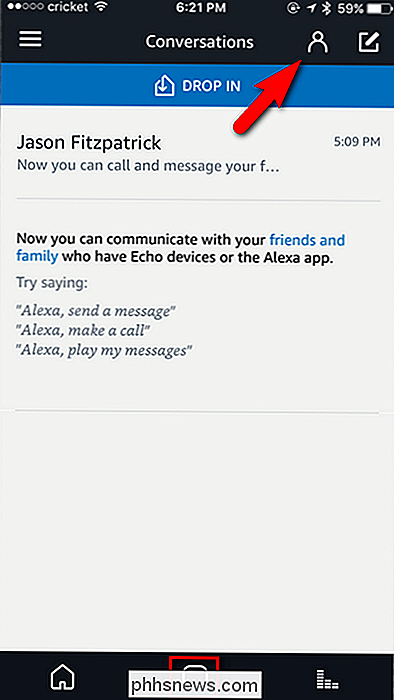
Dans le menu Contacts, sélectionnez tous les contacts (un à la fois) que vous avez activés la baisse de fonctionnalité avec. Si vous avez uniquement utilisé la fonction de dépôt en tant qu'intercom, le seul contact dont vous aurez besoin est le vôtre.
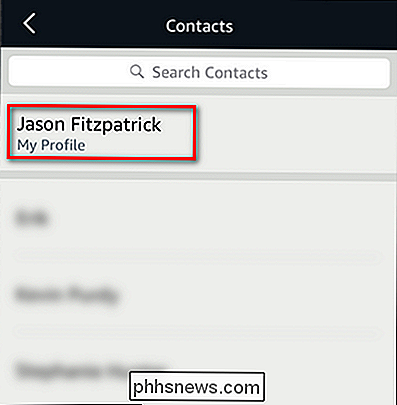
Activez la case à cocher "Le contact peut être interrompu à tout moment".
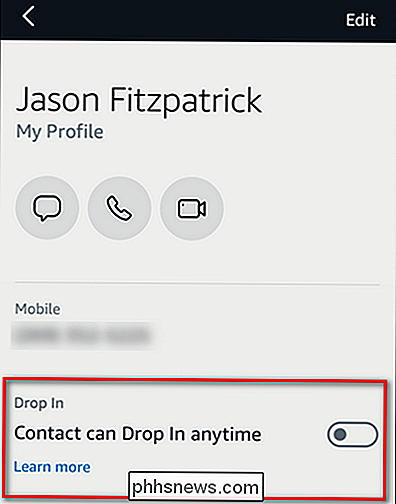
Répétez cette procédure pour
Ensuite, nous vous recommandons de basculer les paramètres "drop in" sur chaque unité Echo. Etrangement, même si vous n'êtes pas entièrement activé dans la fonction d'abandon lorsque vous recevez la mise à jour, l'application Alexa active automatiquement la fonction «drop in» sur chaque Echo connecté à votre compte. Même si techniquement cela n'active pas complètement le système jusqu'à ce que vous le jumeliez avec un contact approuvé, cela ne s'est pas très bien passé avec nous. Si nous sautons une étape de configuration en sélectionnant "plus tard" qui ne traduit pas dans notre esprit "OK, nous allons commencer le processus pour vous et l'activer partiellement."
Ouvrez à nouveau l'application Alexa et sélectionnez la icône de menu dans le coin supérieur droit. Notez que l'application se plaint maintenant que nous avons désactivé son accès à la liste de contacts du téléphone. C'est parce que nous sommes allés encore plus loin et supprimé l'autorisation Contacts de l'application Alexa - ce qui n'est pas entièrement nécessaire, mais nous l'avons fait quand même.
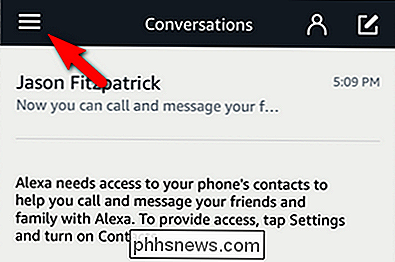
Dans le menu, sélectionnez "Paramètres"
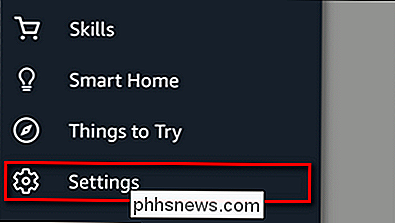
Dans le menu "Paramètres", sélectionnez l'un de vos appareils Echo compatibles, comme l'Echo et Echo Dot vu ici
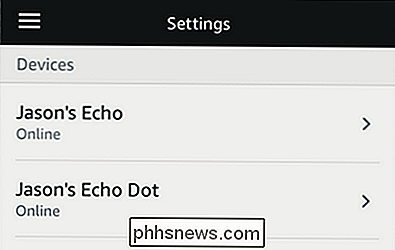
Dans les paramètres de chaque appareil, sélectionnez "Drop In"
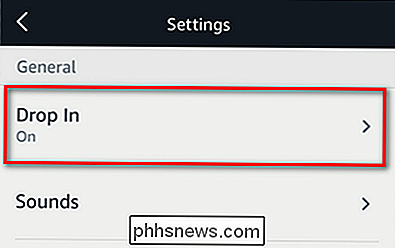
Sélectionnez "Off".
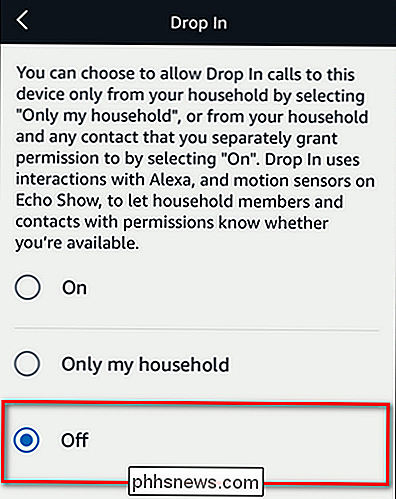
Félicitations! Après avoir parcouru un trop grand nombre de menus, vous avez réussi à désactiver tous les paramètres liés à la nouvelle fonction de dépôt et vous pouvez revenir à l'utilisation de votre Echo comme vous l'avez fait dans les jours de messagerie pré-Echo.

Si vous achetez un iMac Pro ou attendez la refonte modulaire de Mac Pro
Quand Apple a rafraîchi le vénérable Mac Pro en 2013, la réception était pour le moins mitigée. Alors que la petite empreinte de la machine de seconde génération et son boîtier poli (la «poubelle») attirent certainement l'attention, et qu'il y a une ingénierie indéniable dans sa conception, la ligne officielle selon laquelle seule la mémoire peut être mise à jour après l'achat Apple a apparemment pris ces critiques à coeur, en déclarant publiquement qu'un nouveau Mac Pro arrivera en 2018 avec une construction traditionnellement modulaire, permettant aux pièces d'être permutées et mises à jour comme un bureau standard.

Désactivation de la vision nocturne sur la Nest Cam
De nombreux cambrioleurs sortent la nuit, ce qui signifie que la vision nocturne peut être une fonctionnalité intéressante pour votre caméra de sécurité. Mais si vous n'en avez pas vraiment besoin, vous pouvez facilement l'éteindre sur la Nest Cam. CONNEXES: Comment fonctionnent les caméras de vision nocturne?



